Um auf einer Seite mehrere Downloads anzubieten, müssen Sie eine Downloadliste verwenden. Falls sie nur eine Datei zum Download anbieten wollen, können Sie unter „Downloads anhängen“ vorgehen.
Downloadlisten erstellen

Klicken Sie auf den Zauberstab im Menü am linken oberen Bildschirmrand.
Wählen Sie in dem Fenster in dem Auswahlmenü unter „Typen“, „Fortgeschrittene Elemente“ aus.

Ziehen Sie ein Element vom Typ „Liste“ an die Stelle in Seite, an der später die Downloads zu finden sein sollen.

Fahren Sie mit der Maus auf die Zielscheibe in der rechten oberen Ecke des Elements und klicken Sie auf den Stift.

Geben Sie einen treffenden Titel ein und wählen Sie unter Inhaltstyp „Download Binärdateien‘ (Binärdatei)“ aus.
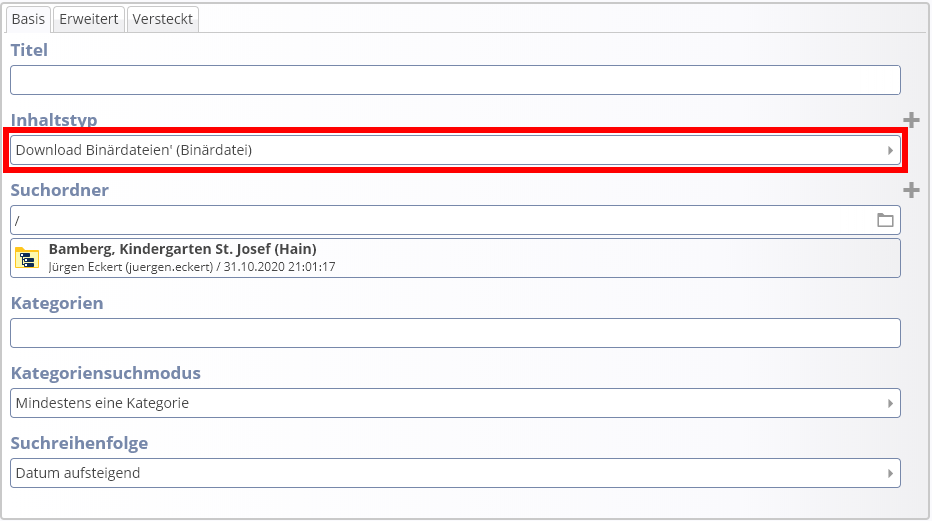
Klicken Sie auf das Ordner-Icon im Feld „Suchordner".
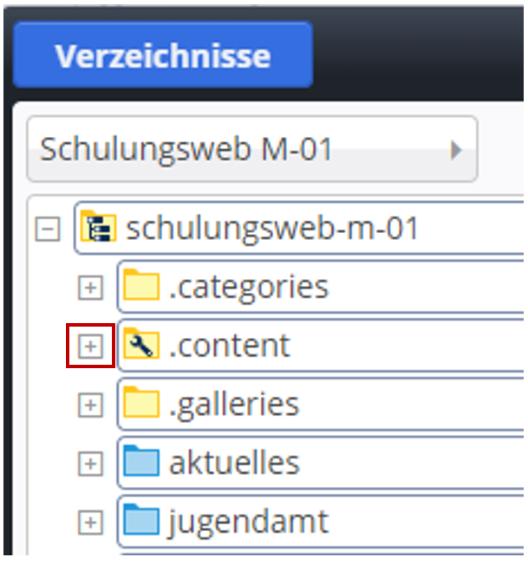
Es öffnet sich ein Dateiexplorer. Klicken Sie auf das „+“ vor dem Ordner „.galleries“.
Dort klicken Sie auf den Haken hinter dem Ordner „downloads“. Er erscheint, wenn Sie mit der Maus über den Ordner fahren.

Das Feld „Suchordner sollte dann wie folgt aussehen:

Klicken Sie auf das Kategorienfeld und wählen Sie unter der lokalen Kategorie „Downloads“ die Kategorie aus, die in der Liste angezeigt werden soll (In den meisten Fällen heißt diese ebenfalls „Downloads“).
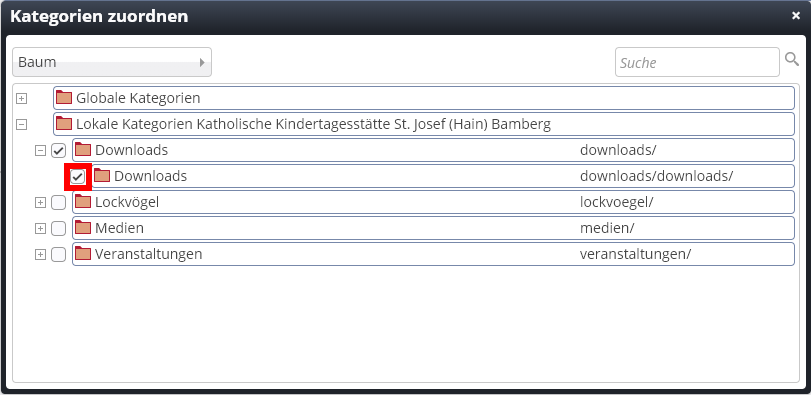
Sollte noch keine passende Kategorie unter der lokalen Kategorie „Downloads“ erstellt sein, können Sie unter „Kategorien anlegen“ nachlesen, wie Sie eine Kategorie erstellen.

Verlassen Sie die Einstellungen über das „speichern und schließen“ Symbol in der Menüleiste am linken oberen Rand.















